Šajā pamācībā uzzināsiet, kā izmantot ZBrush Transpose Master, lai radītu harmoniskas un dinamiskas 3D modeļu pozas. Simetriski objekti bieži var izskatīties garlaicīgi, tāpēc ir svarīgi piešķirt tēlam vai objektam lielāku izteiksmību. Transpose Master ļauj transformēt vairākus apakšinstrumentus vienlaicīgi, ietaupot daudz laika un sniedzot iespēju efektīvi rediģēt modeļa kopējo izskatu.
Galvenie secinājumi
- Transpose Master ir noderīgs ZBrush rīks, kas ļauj vienlaikus kontrolēt vairākus apakšinstrumentus.
- Lai veiktu precīzas korekcijas, ir ļoti svarīgi izmantot maskēšanas paņēmienus.
- Lai sasniegtu reālistiskus rezultātus, ir nepieciešamas pēcpārveidošanas korekcijas.
Soli pa solim
Lai izmantotu Transpose Master un pārveidotu 3D modeļus, izpildiet šādas darbības:
Vispirms ir jāievada ZBrush vide. Sagatavojiet savu tēlu, šajā gadījumā supervaroni, un pārliecinieties, ka tas ir rediģēšanas režīmā.
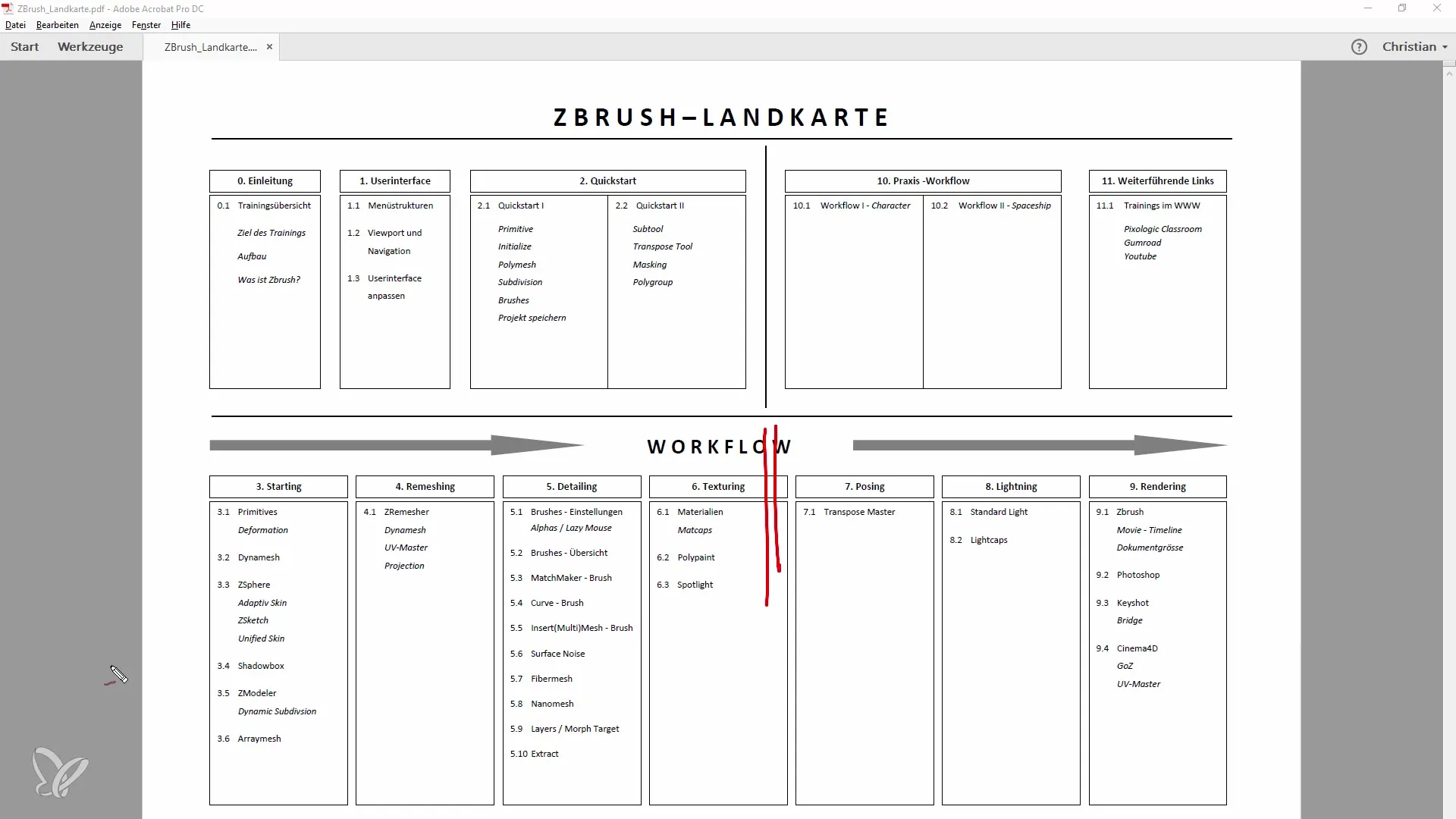
Tagad ir pienācis laiks veikt pamata korekcijas. Koncentrējieties uz izteiksmes pievienošanu vienam apakšrīkam, piemēram, ķermenim. Varat sākt, izvēloties rīku Transpozīcija un maskējot, lai pārveidotu tikai tās jomas, kuras vēlaties pielāgot.
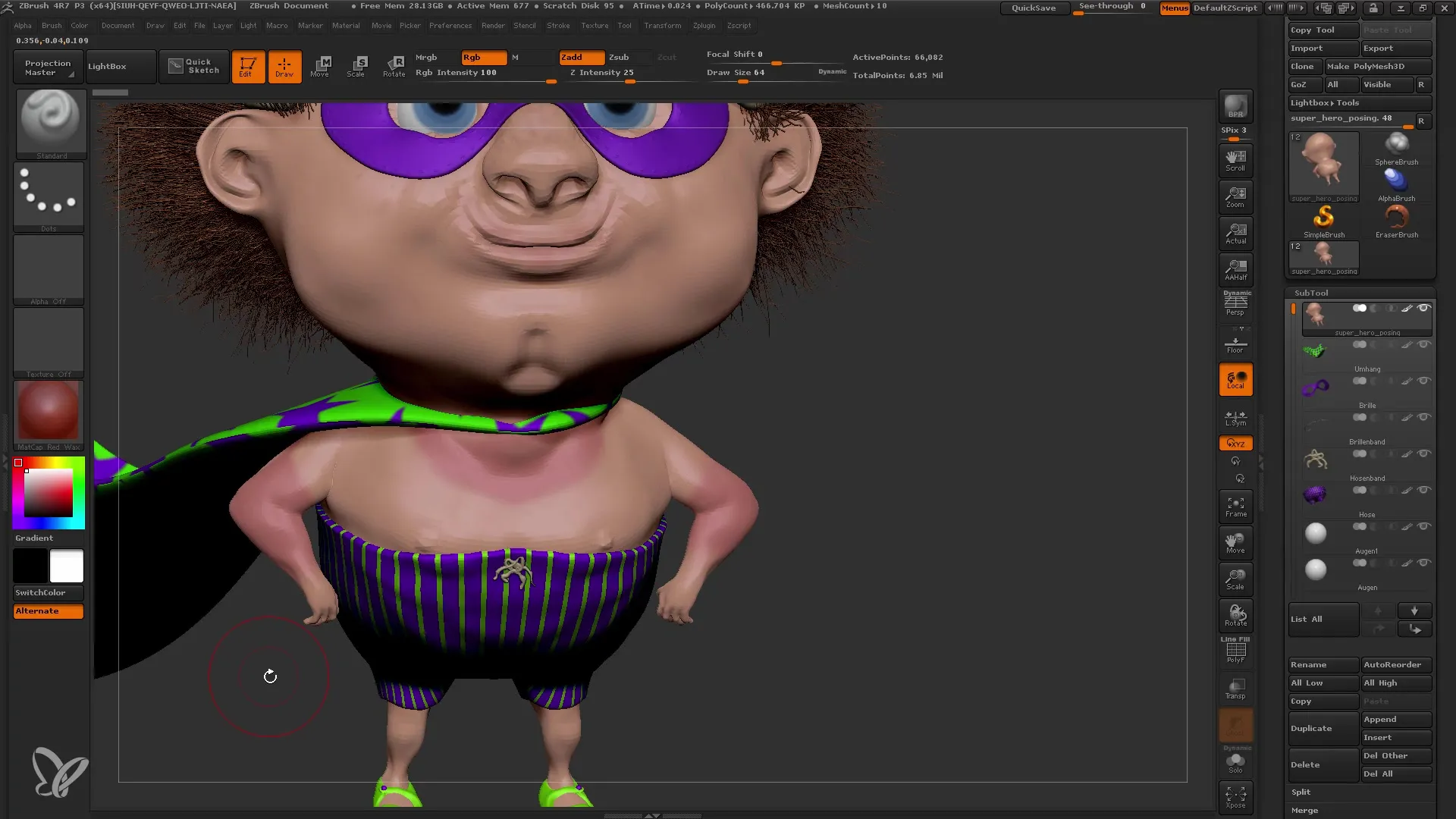
Lai maskētu, nospiediet vadības taustiņu un izvēlieties maskas režīmu. Šajā gadījumā īpaši noderīgs ir maskēšanas līdzeklis, lai veiktu precīzu atlasi. Pārliecinieties, ka strādājat uzmanīgi, lai neatstātu bez ievērības nevienu svarīgu modeļa daļu.
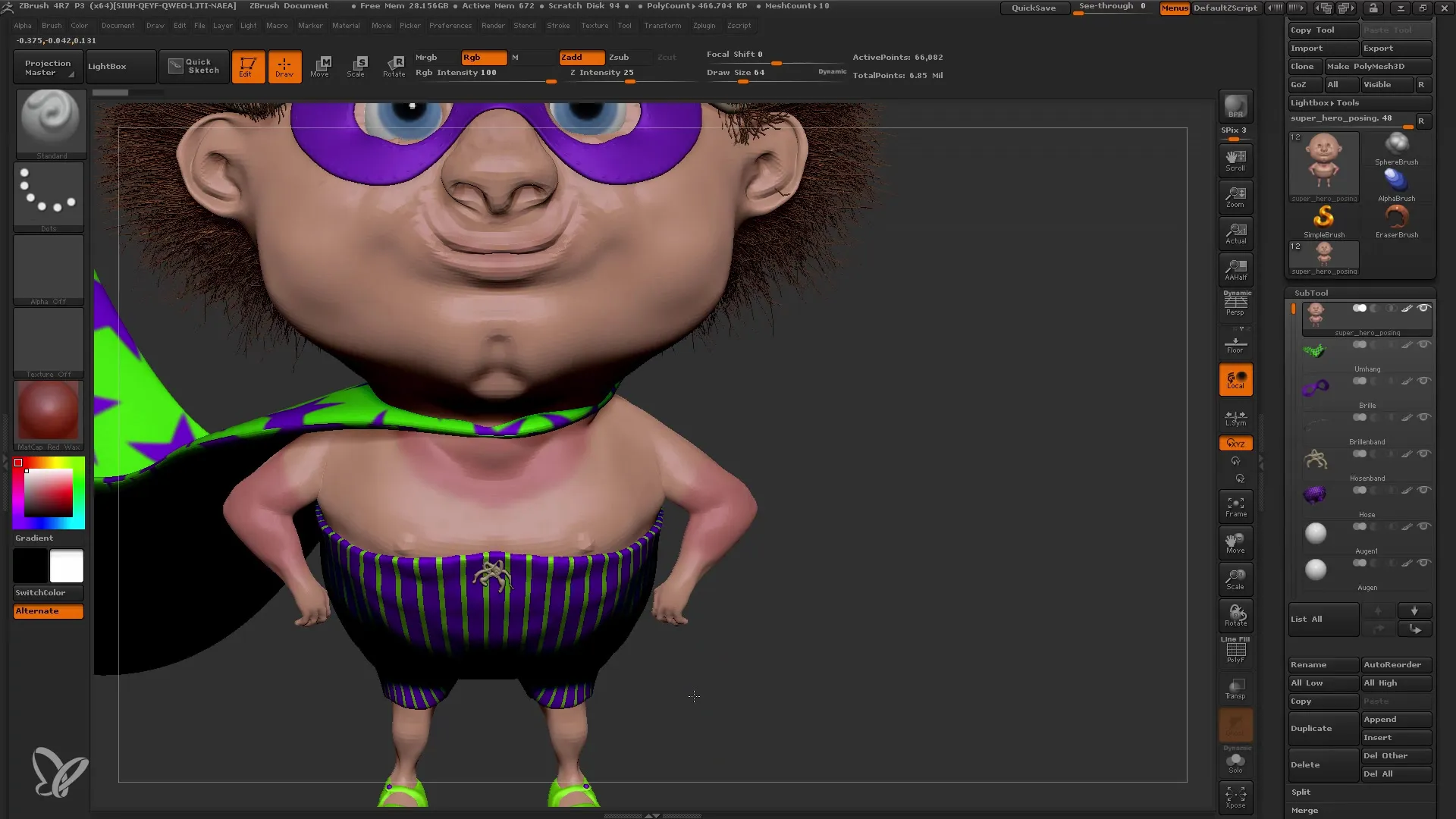
Kad esat maskējis vēlamās zonas, varat apgriezt masku, vēlreiz nospiežot vadības taustiņu un vienu reizi noklikšķinot. Tagad maskētais apgabals ir gatavs transformācijām. Izvēlieties rīku Rotate Transpose (Pagriezt transponēt) un definējiet centra punktu, lai sāktu transformāciju.
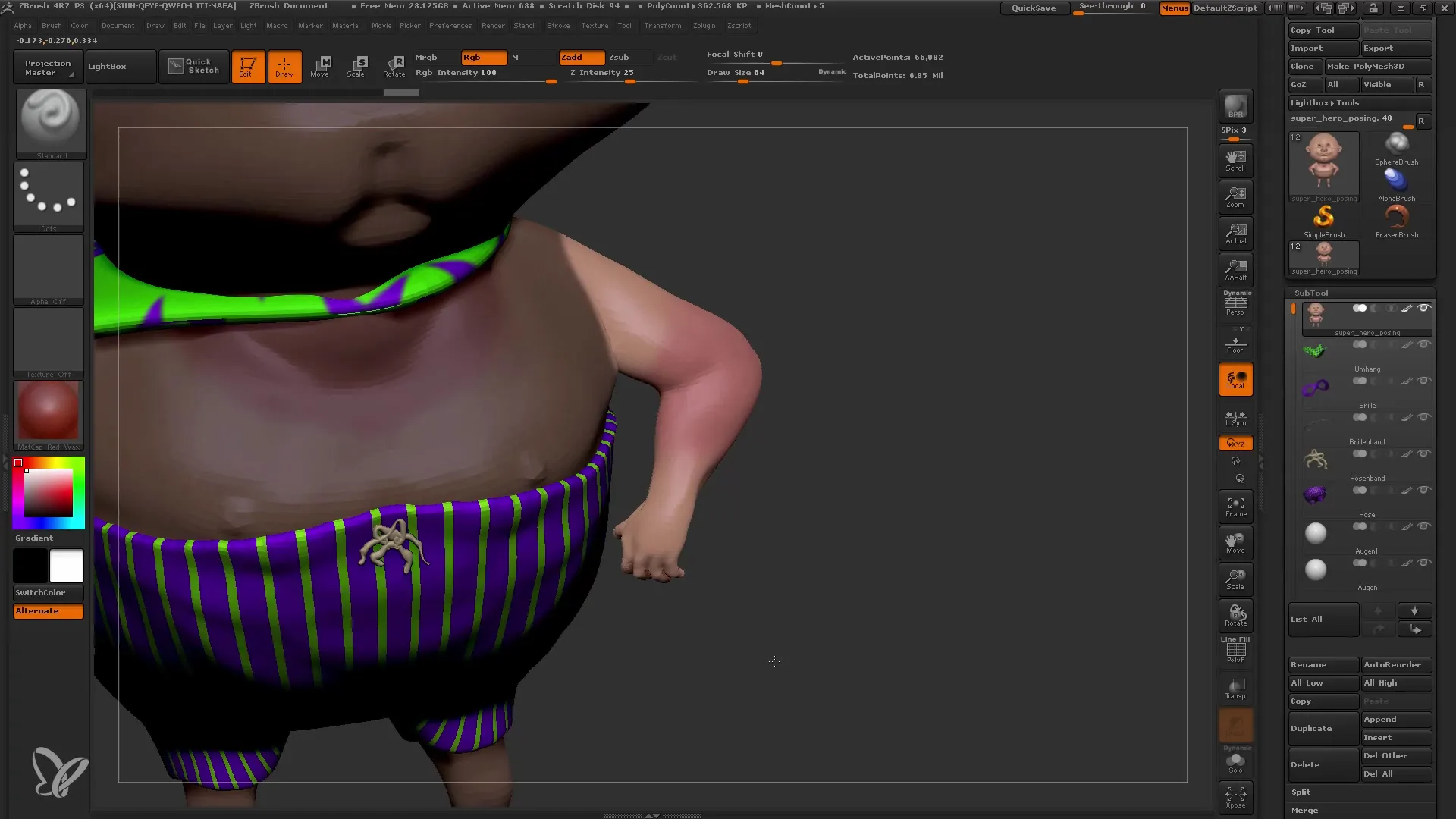
Tagad velciet modeļa roku uz augšu. Šī korekcija saglabā detalizētu formu, vienlaikus radot dinamiku. Pēc pagriešanas var parādīties dažas neglītas malas. Šeit varat izmantot rīku Pārvietošana, lai veiktu korekcijas.
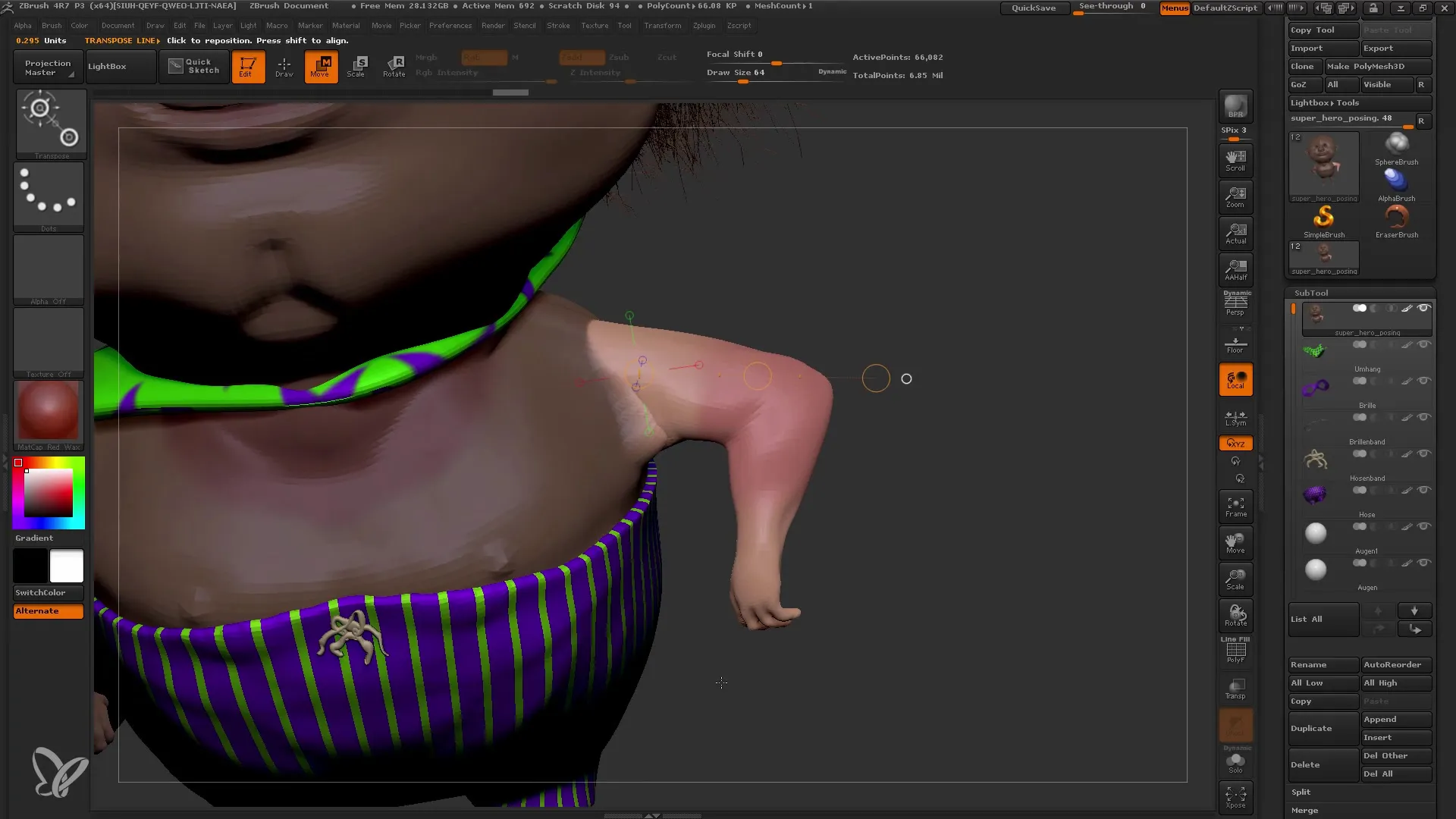
Kad esat veicis visas rokas korekcijas, atgriezieties Draw režīmā, lai rediģētu apakšdelmu. Atkārtojiet darbības, izmantojot rīku Transpose Tool un pārliecinoties, ka maskējat apgabalu ap elkoni.
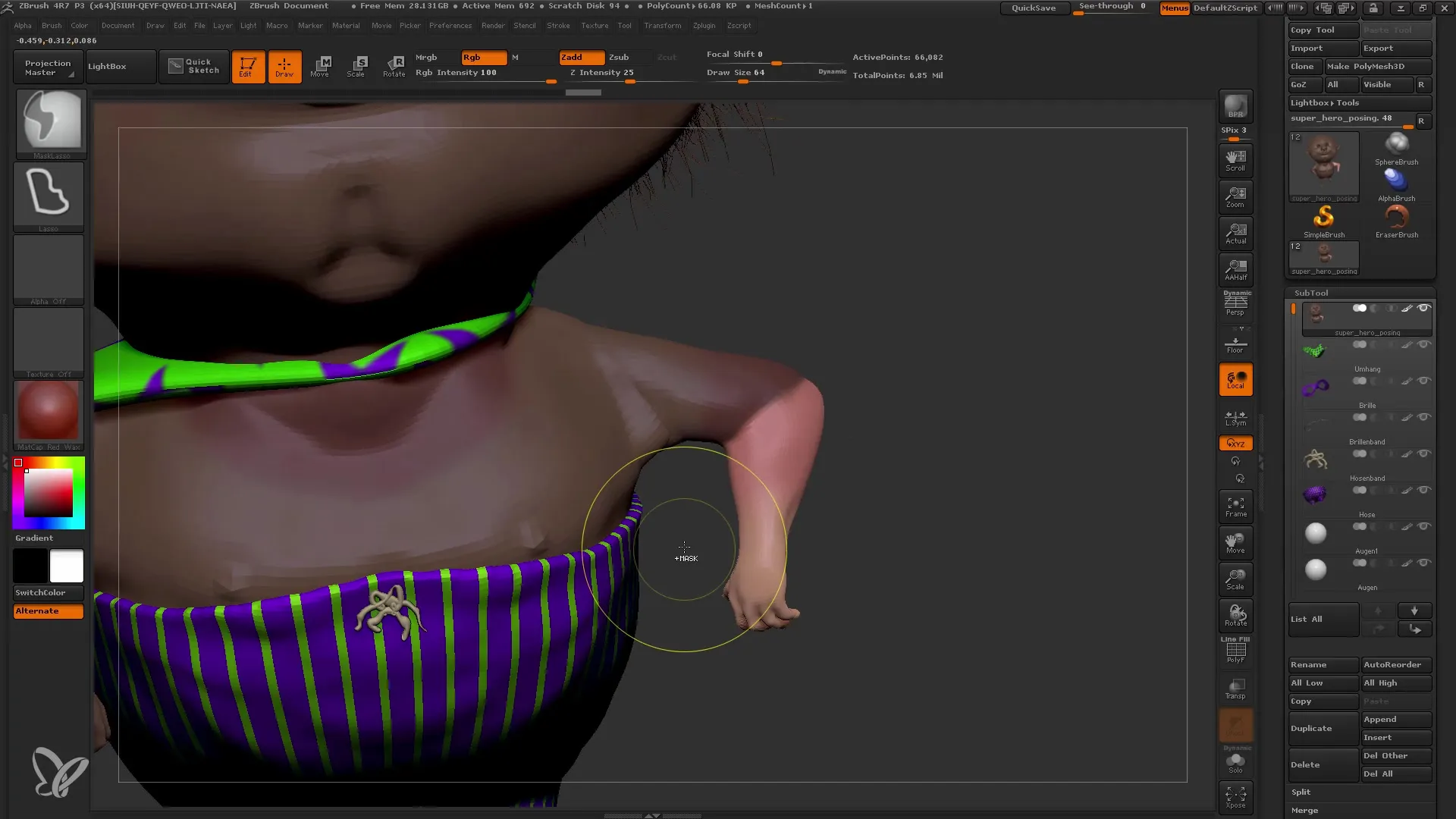
Kad esat apmierināts ar apakšdelmu, varat piemērot šos soļus kājām. Ņemiet vērā, ka šeit ir iesaistīti vairāki apakšinstrumenti. Transponēšanas meistars tiek izmantots, lai izvairītos no nogurdinošā uzdevuma pārveidot katru apakšinstrumentu atsevišķi.
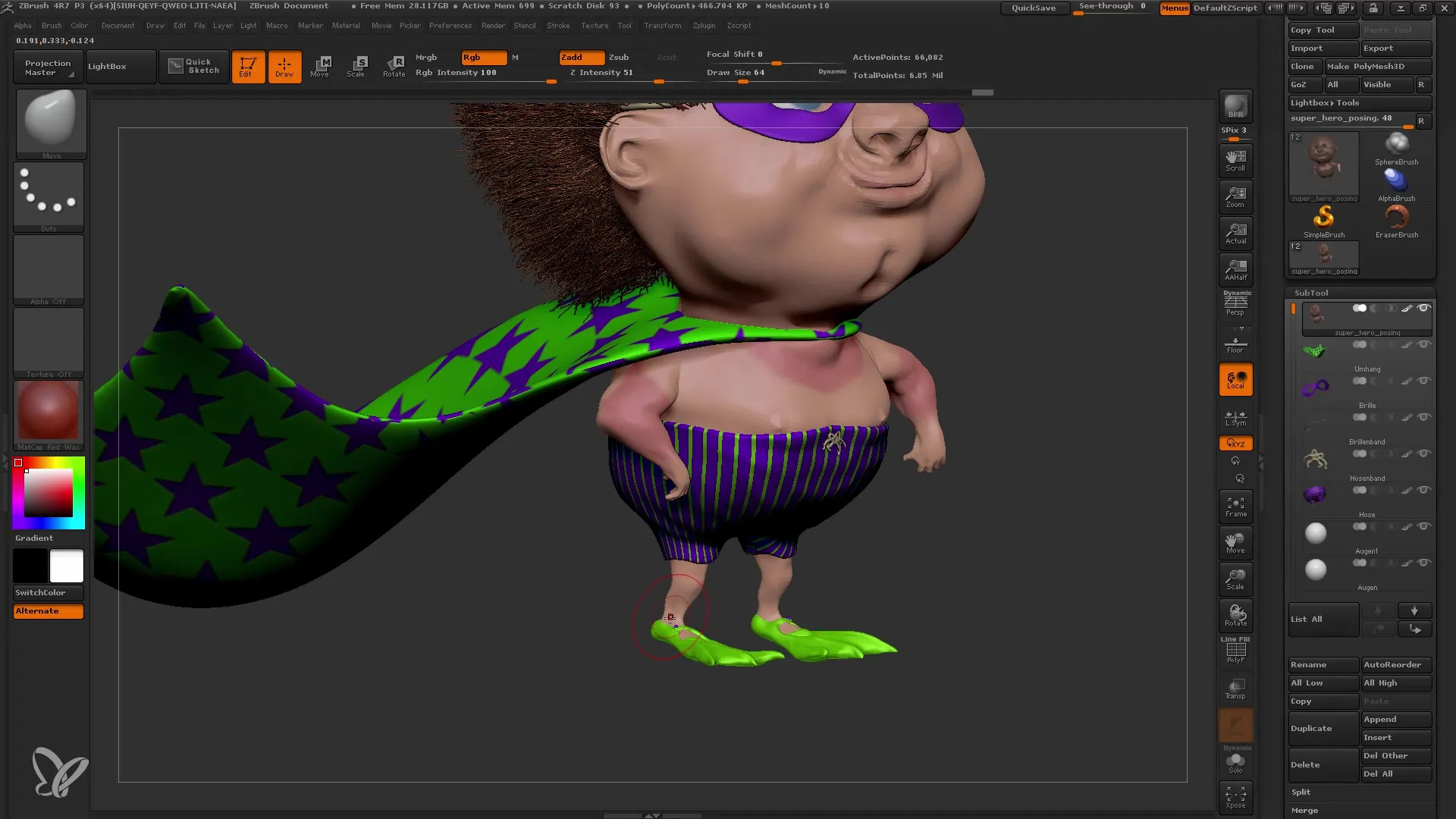
Dodieties uz spraudņiem un izvēlieties Transpose Master. Tas apvienos jūsu modeli vienā acs tīklā, tādējādi atvieglojot tā rediģēšanu.
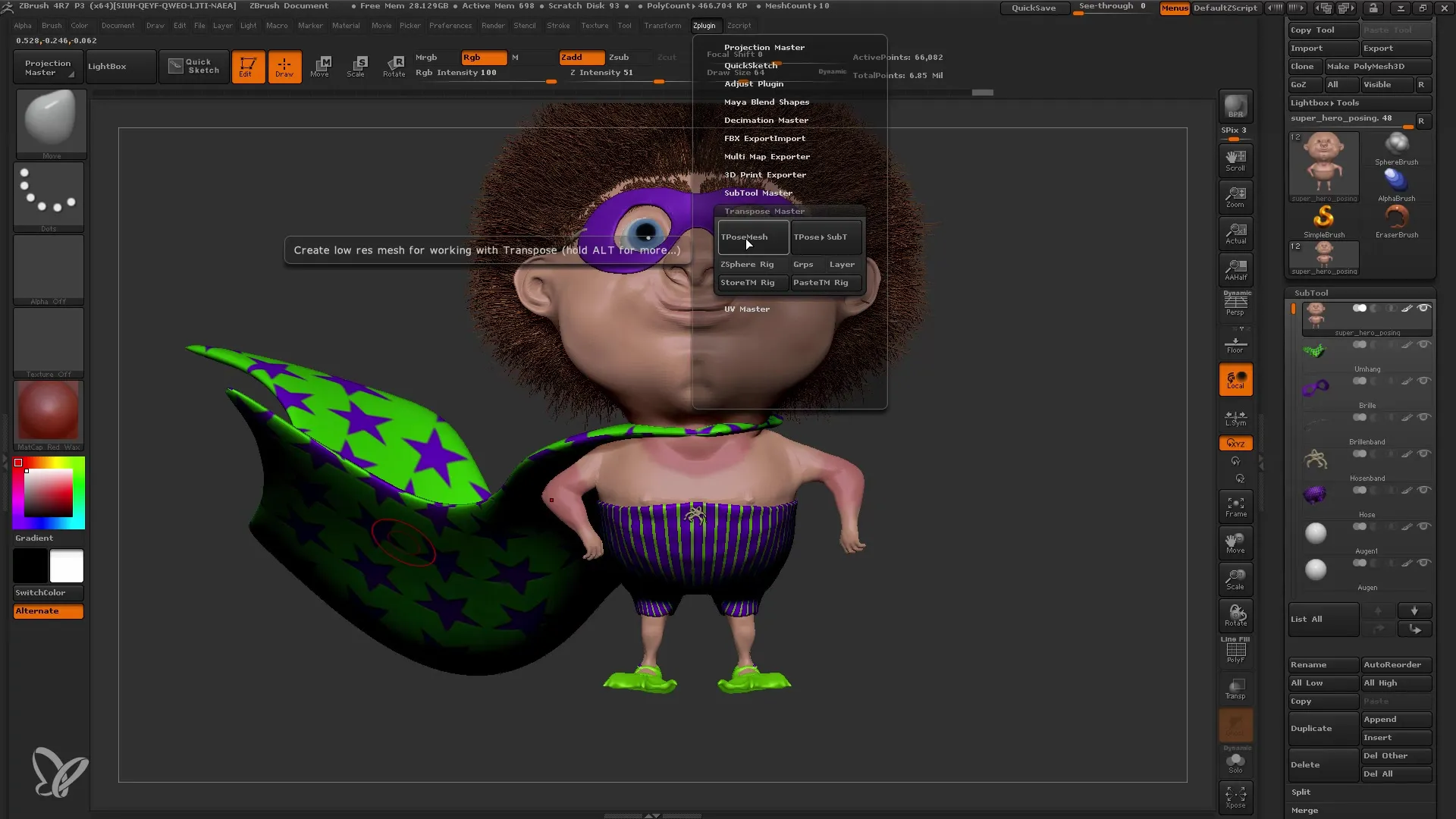
Tagad varat sākt veikt korekcijas, pagriežot visu kāju atpakaļ. Pārliecinieties, ka viss ir pareizi maskēts, lai nodrošinātu tīru transformāciju.
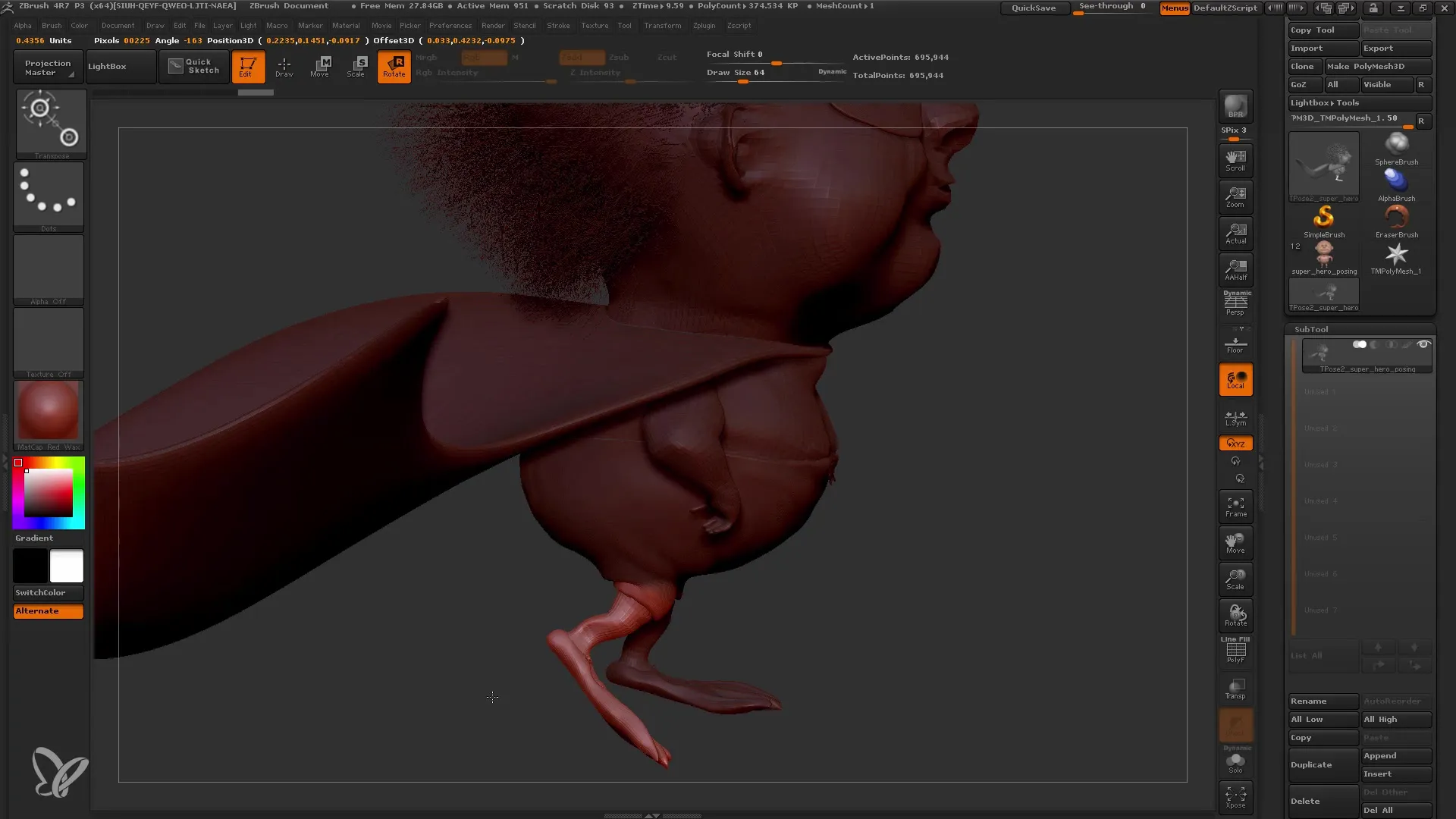
Tagad ir pienācis laiks strādāt arī ar spuru. Maskējiet šo apgabalu, lai to saliektu atpakaļ. Tādējādi modeļa poza izskatīsies reālistiskāka.
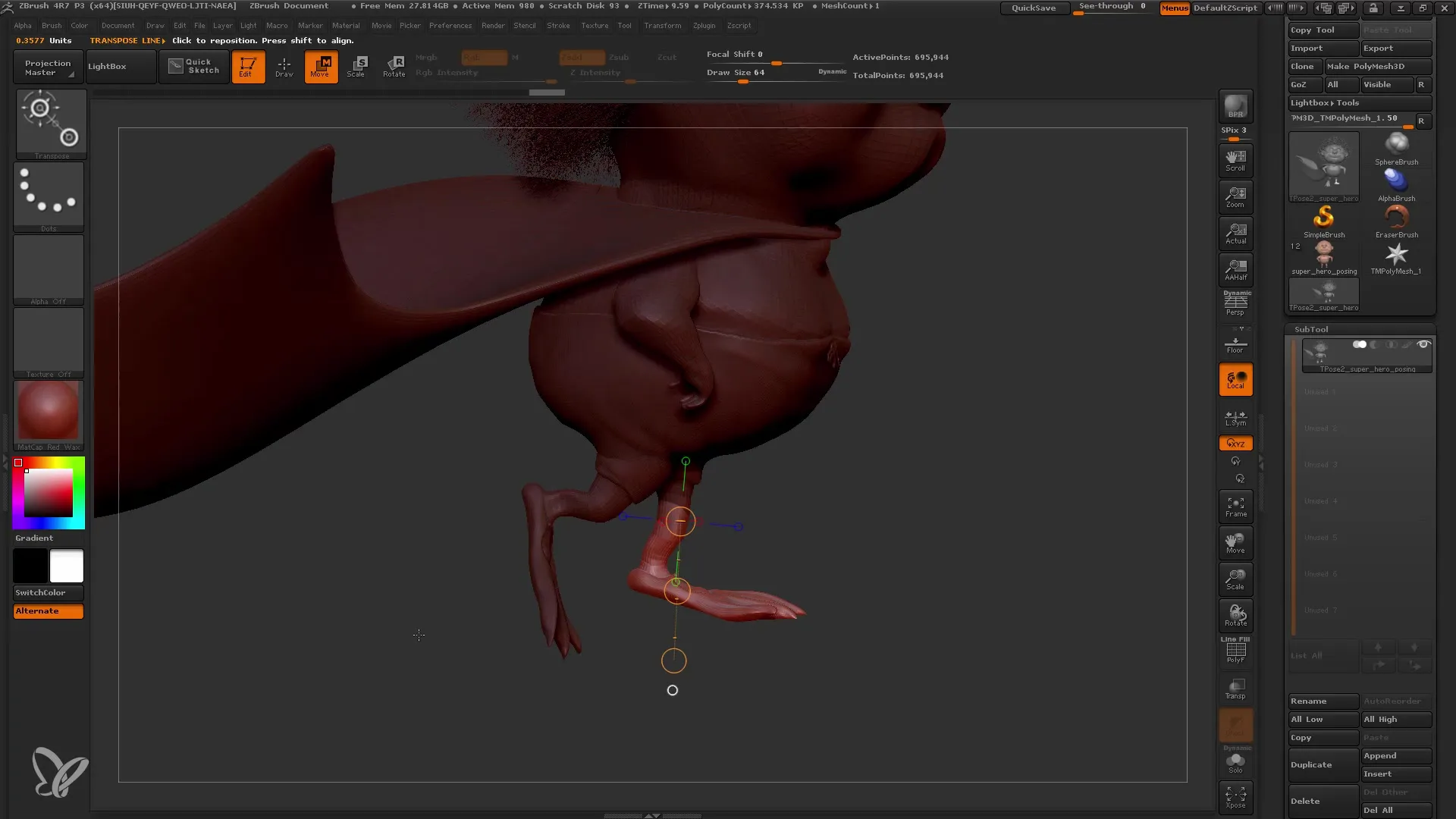
Lai veiktu turpmākus galvas pielāgojumus, atgriezieties maskēšanas režīmā. Šeit varat pārliecināties, ka netiek ietekmētas nevēlamas zonas, piemēram, šķiedras siets. Nolieciet galvu uz priekšu un pagrieziet to uz sāniem, lai pastiprinātu tēla izteiksmi.
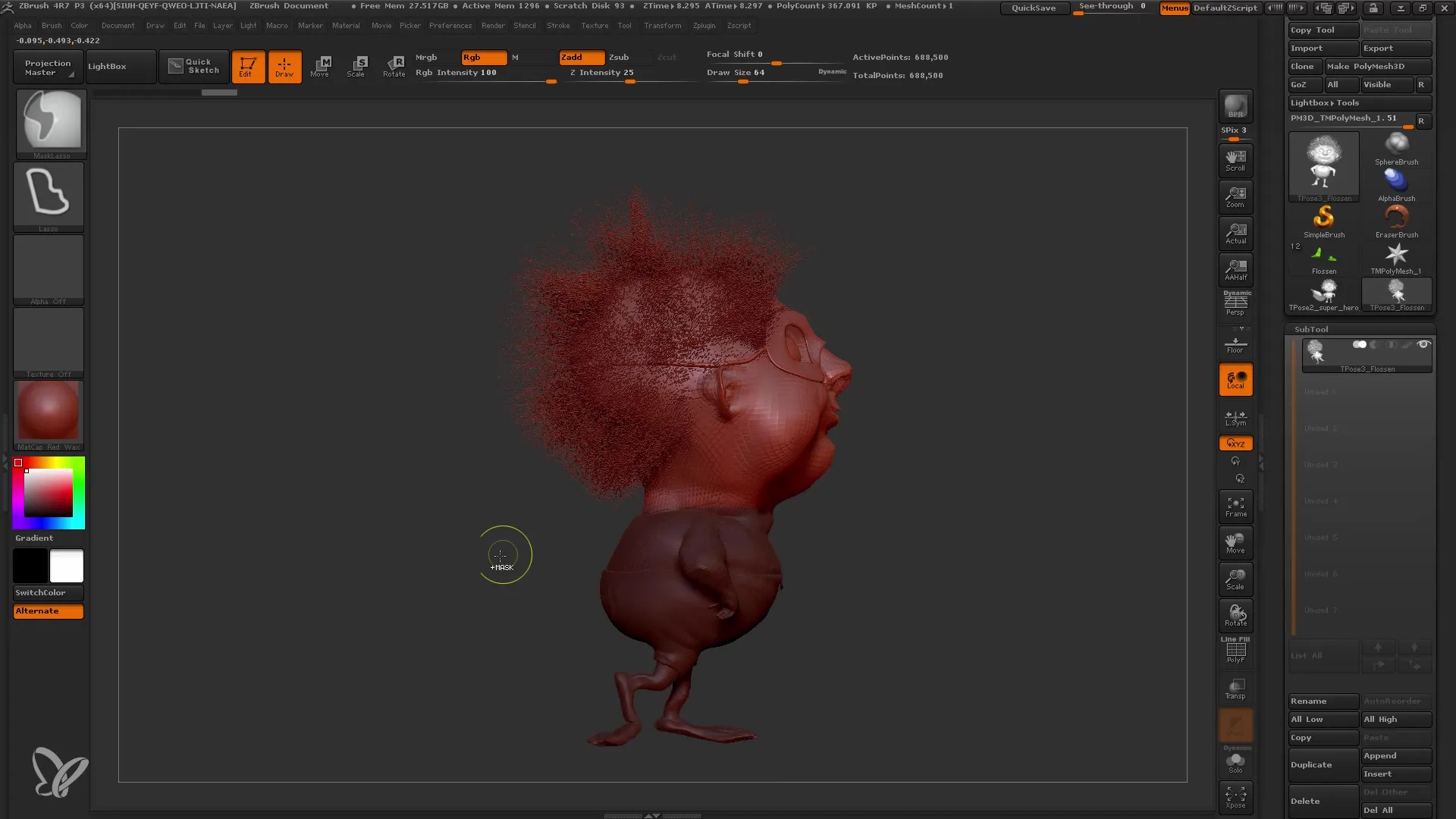
Kad esat apmierināts ar pozu, atgriezieties spraudnē un izvēlieties "Transpose Subtool" (Pārnest apakšrīku), lai izmaiņas tiktu piemērotas visiem apakšrīkiem. Ļaujiet ZBrush veikt aprēķinus.
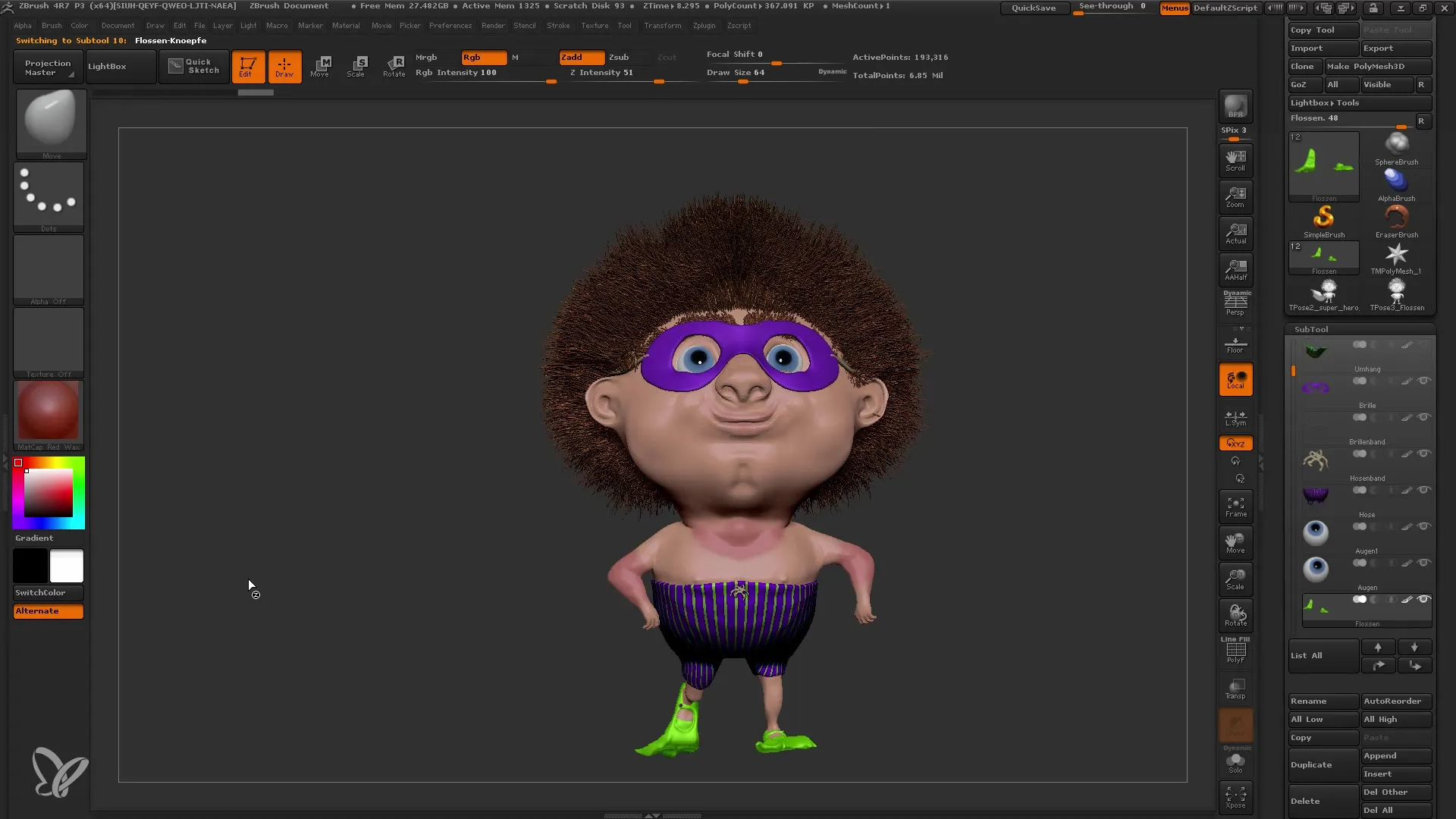
Rezultātam vajadzētu būt redzamam drīzumā, un jūs redzēsiet, ka jūsu modelis izskatās dinamiskāks un dzīvāks. Ja šajā posmā joprojām vēlaties veikt nelielas korekcijas, izmantojiet rīkus Move un Smooth.
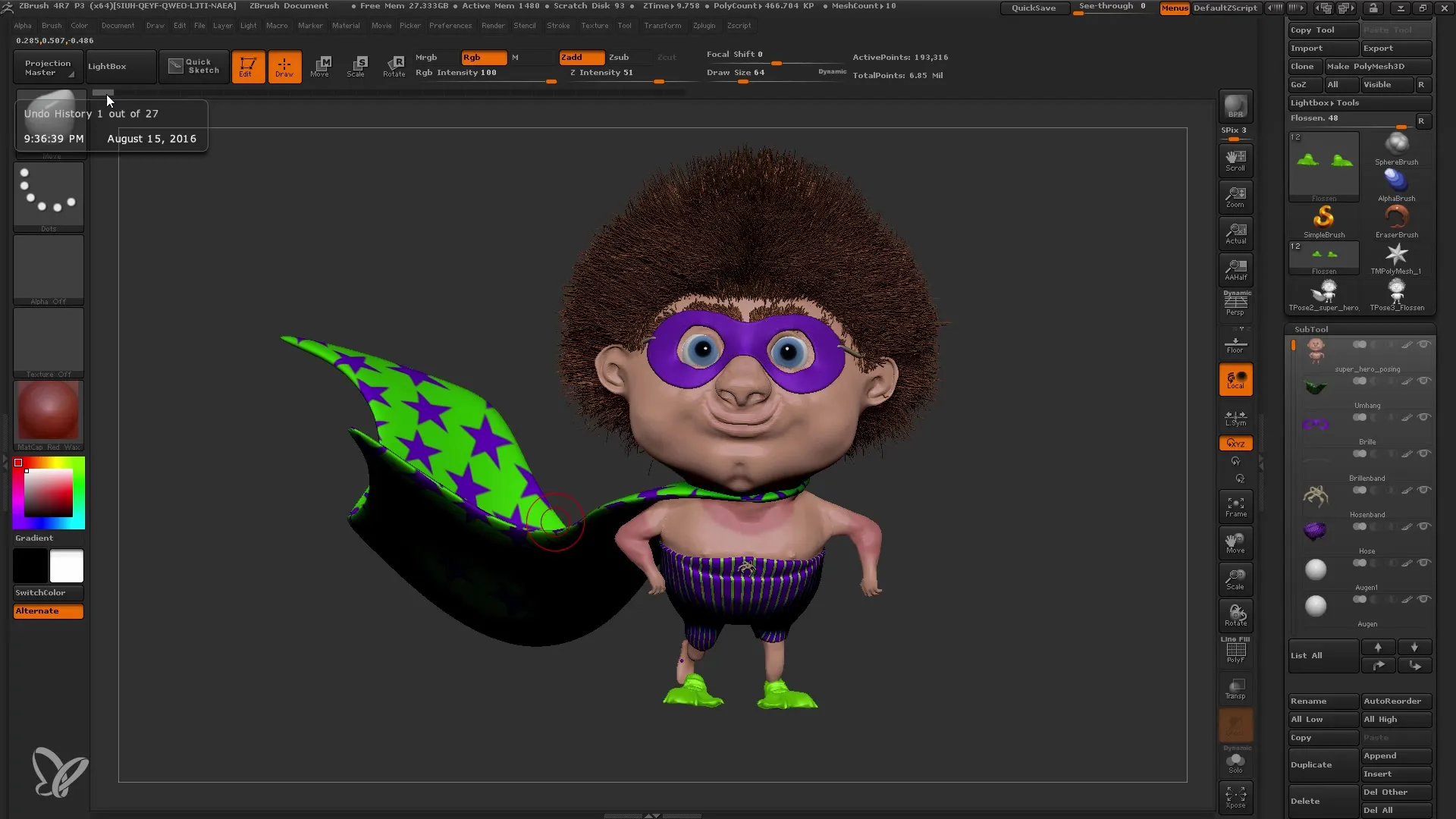
Tagad esat izveidojis pamatu, lai padarītu savus 3D modeļus reālistiskākus un pievilcīgākus, pirms turpināt darbu ar apgaismojumu un renderēšanu.
Kopsavilkums
Šajā pamācībā esat iemācījušies, kā ZBrush programmā izmantot Transpose Master, lai padarītu 3D modeļus dinamiskākus. Izmantojot mastus un Transpose rīku, mēs vienlaikus strādājām ar dažādām ķermeņa daļām, ietaupot daudz laika un palielinot efektivitāti.
Biežāk uzdotie jautājumi
Kā Transpose Master darbojas programmā ZBrush? Transpose Master ļauj apvienot vairākus ZBrush apakšinstrumentus vienā tīklā, lai varētu veikt transformācijas kopējam objektam.
Vai es varu izmantot Transpose Master, ja manam modelim ir daudz poligonu? Jā, Transpose Master var izmantot ar modeļiem ar lielu poligonu skaitu. Pārliecinieties, ka datoram ir pietiekami daudz resursu, lai ātri veiktu korekcijas.
Vai pēc transformācijas ir jāveic korekcijas? Parasti jā, jo, veidojot pozas, var rasties dažas neizskatīgas malas. Izmantojiet rīkus Pārvietot un Izlīdzināt, lai precizētu modeli.


